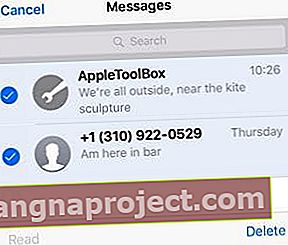Kad na iPhoneu pošaljete ili primite poruku, ona bi se trebala pojaviti i na vašem Watchu, Macu ili nekom drugom iDeviceu . Ali ponekad se čini da naši iPhoni, Apple satovi, Mac računali i drugi iDevices jednostavno ne sinkroniziraju poruke ispravno. Zapeli ste s problemom iMessagea koji se ne sinkronizira na svim uređajima.

U teoriji, iMessage bi se trebao sinkronizirati između svih vaših uređaja koji koriste isti Apple ID , uključujući iPhone, iPad, Mac i Apple Watch. Vaši SMS tekstovi i iMessages trebali bi se prikazivati na svakom povezanom uređaju, a svi se razgovori trenutno sinkroniziraju i ažuriraju. Apple Messages trebao bi biti besprijekorno iskustvo . Nadogradnja vašeg iOS-a, macOS-a ili OS-a za gledanje ne bi trebala utjecati na sinkronizaciju vaših poruka i iMessages. Ali život nije savršen! Neki čitatelji izvješćuju da se nakon nadogradnje njihove iMessages više ne sinkroniziraju između uređaja.

Ponekad stvari ne idu onako kako se očekuje
iMessage uključuje značajke koje vam omogućuju pokretanje niti poruke na jednom uređaju i nastavak te poruke na drugom uređaju pomoću istog Apple ID-a. Kada stvari funkcioniraju savršeno, Apple sinkronizira vaše razgovore kroz sve njih. Sve što trebate je postaviti iMessage račun svakog Maca ili uređaja na isti Apple ID . Međutim, nekoliko korisnika kaže nam da se iMessage ne sinkronizira na svim uređajima. Ako se vaš iMesssage ne sinkronizira, pokušajte s ovim popravcima dok ne riješite problem:
Osnove
- iDevices: Idite na Postavke> Poruke i uključite iMessage
- Mac: otvorite aplikaciju Messages. Odaberite Poruke> Postavke> Računi i odaberite iMessage na popisu Računi. Potvrdite da je vaš Apple ID omogućen i da je potvrđen okvir

Provjerite neke postavke
- Provjerite koriste li iDevice, Apple Watch i Mac isti Apple ID
- Provjerite je li vaš iPhone broj aktivan na iPhoneu
- Provjerite koristi li vaš Mac vaš iPhone broj u odjeljku Poruke možete dobiti na:
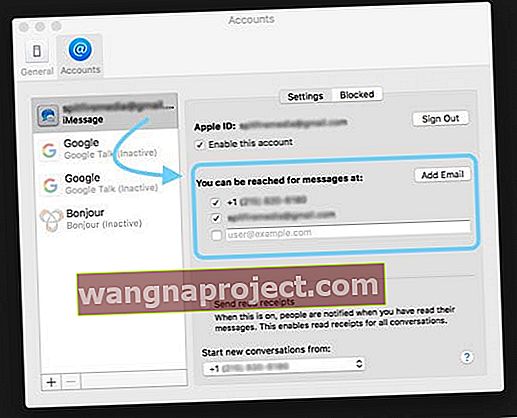
Omogućite Handoff na svojim uređajima.
- iOS uređaji: Idite na Postavke> Općenito> Prijenos i uključite
- Apple Watch : Idite na upareni iPhone i otvorite aplikaciju Watch. Dodirnite Moj sat> Općenito> Omogući primopredaju i uključite
- Mac: Odaberite Appleov izbornik> Postavke sustava> Općenito i UKLJUČITE Omogući primopredaju između ovog Maca i vaših iCloud uređaja

Handoff je Appleova značajka koja vam omogućuje da nastavite raditi na jednom uređaju tamo gdje ste stali na drugom. Radi samo kada se na sve svoje uređaje i računala prijavite u iCloud koristeći isti Apple ID. Uz to, vaši uređaji moraju imati uključen Bluetooth i biti unutar dosega BT (oko 10 metara ili 30 stopa).
Zahtjevi
Provjerite imate li valjanu mobilnu ili WiFi podatkovnu vezu . Provjerite je li iMessage uključen ( Postavke> Poruka s .)
Ponovno aktiviraj
Važno je aktivirati iMessage na svim svojim iOS uređajima i računalima koji koriste isti Apple ID. Ako ste već aktivirali iMessage, taknite Settings> Message s, a zatim isključite iMessag e. Odatle otvorite dodirom aplikacije Messages na početnom zaslonu da biste se ponovo prijavili svojim Apple ID-om da biste aktivirali iMessage.

Ažurirajte postavku
Ovo posebno rješenje pomaže u sinkronizaciji problema ako želite sinkronizirati iPhone i druge uređaje iDevices (iPad ili iPod Touch). Dovršite ovaj postupak na svakom iOS uređaju koji imate. Dodirnite Postavke> Poruke> Slanje i primanje. Ova je postavka prema zadanim postavkama vaš broj mobitela na iPhoneu. Pogledajte pod IMessage na vas može doći i provjerite je li navedena adresa e-pošte ista kao i na svim vašim drugim uređajima. Ako nije, dodajte istu adresu e-pošte na sve uređaje kao drugu. A ako nije navedena nijedna e-adresa, dodajte je. Tijekom ove postavke provjerite je li Apple ID doista točan.

Dalje, na tom istom mjestu ( Postavke> Poruke> Slanje i primanje ) pobrinite se da se vaš iPhone broj prikazuje kao siva i označena stavka. Povremeno se vaš iPhone broj otključa.
Ako vaš broj nije označen, aplikacija Messages se neće povezati s iMessage poslužiteljima. Stoga ga morate isključiti i ponovno uključiti, omogućujući iMessageu da se ponovno pokrene i ponovo poveže s Appleovim iMessages poslužiteljima. Idite na Postavke> Poruke> iMessage i isključite, a zatim ponovno uključite. Ova radnja prisiljava vaš iPhone da ponovno prođe postupak aktivacije.

Ostali popravci
- Neki čitatelji kažu nam da brisanje niti iMessages rješava ovaj problem . Stoga razmislite o brisanju starih niti poruka na svim uređajima iDevices, Mac i Apple Satovi kako biste sinkronizirali više Appleovih proizvoda s vašim Apple ID-om. Ovisno o tome koliko želite ili trebate te tekstove, isprobajte ovaj korak kada vam to ima najviše smisla
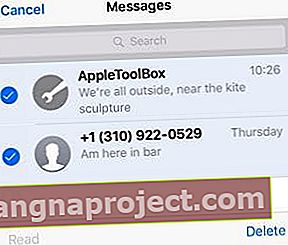
- Promjena alternativa e-pošti mogla bi vam pomoći i u Postavkama> Poruke> Slanje i primanje , u odjeljku iMessage vas može dosegnuti i započeti nove razgovore iz
Odjavite se s Apple ID-a na svim iDevices & Mac računarima
- Prvo se prijavite na Mac
- Onemogućite iPhone broj u odjeljku Poruke su vam dostupne na:
- Ručno upišite svoj iPhone broj u novu poruku i pošaljite
- Provjerite imate li na iPhoneu te poruke i pošaljite odgovor
- Sada omogućite svoj iPhone broj na Macu
- Idite na Postavke> Poruke> Slanje i primanje i prijavite se pomoću svog Apple ID-a
Zašto se brisanje poruka ne sinkronizira?
Savršeno je da se, kada izbrišete tu poruku na iPhoneu (ili Mac, Apple Watch, iPad, itd.), Automatski briše i na svim ostalim uređajima. U tome je i sinhronizacija - zar ne? Nažalost, s Appleovim iMessage i Messages i vašim Apple ID povezanim proizvodima brisanje se NE sinkronizira na svim uređajima . U stvari, brisanje tekstova (iMessage ili SMS) radi SAMO lokalno, na tom određenom uređaju.

iMessages se ne sinkroniziraju, već se isporučuju!
Za aplikaciju Messages i iMessage sinkronizacija na svim uređajima doista znači prikaz na svim uređajima . To znači da se svi SMS tekstovi i iMessages šalju na sve vaše povezane uređaje i Macove, ali ne postoji trenutna metoda za otkrivanje brisanja poruke i prijava toga natrag u sustav tako da svi vaši uređaji automatski brišu poruke. Slijedom toga, morate izbrisati tekstove sa svakog uređaja ili Maca pojedinačno. Za one iFolkove s Apple satovima ovo je prava muka jer trenutno ne postoji način za brisanje više poruka - brišete jednu po jednu poruku. Stvarno rasipanje vremena!

iMessages se međusobno ne sinkroniziraju putem iClouda . Ako primijetite, ne postoji postavka iCloud za Poruke. iMessages koristi vaš Apple ID, ali to je sve. Svaki Appleov proizvod u vašem vlasništvu generira jedinstveni ključ za prijavu (na temelju serijskog broja vaših uređaja) za šifriranje njegovih poruka, tako da su sigurne u prijevozu. Apple ne pohranjuje kopiju tog ključa u iCloud; postoji samo lokalno na uređaju.

Dakle, kada pošaljete ili primite poruku, Appleovi poslužitelji iMessages guraju vaše tekstove na svaki od vaših povezanih uređaja dok ih ne prihvate. Ukratko, poslužitelji iMessages kopiraju vaše poruke dok se kopija ne isporuči na svaki uređaj povezan s Apple ID-om. Nema veze između bilo koje od ovih kopija, pa ni na koji način ne možete prepoznati jeste li izbrisali tekst na jednoj od njih.
iMessages su šifrirani od kraja do kraja . Izrađene su sigurnosne kopije kao dio iCloud ili iTunes sigurnosnih kopija svakog uređaja. I samo vaši uređaji pohranjuju sve vaše poruke lokalno, bez šifriranja . Ali kad su tekstovi u tranzitu s jednog uređaja na drugi, oni se šifriraju tako da ih Apple ne može pročitati. Ove mjere postoje kako bi zaštitile vašu privatnost.
Čišćenje digitalnih kuća je bol!
Povezali ste sve svoje uređaje i Macove za sinkronizaciju s iMessageom. Kada pošaljete ili primite poruku, svaki uređaj prikazuje i ažurira te razgovore. Ali onda kada izbrišete razgovor, morate ukloniti svaku tekstualnu nit na svim uređajima, jedan po jedan i ručno!

Za mnoge od nas sav je ovaj fizički rad prevelika muka. Frustrirajuće je otkriti da je vaša aplikacija Poruka prepuna starih razgovora, oglasa, smeća i drugih slijepih ulica na iPhoneu, Macu, Apple Watchu, iPadu ili iPod touchu. A jedini način čišćenja kuće je proći kroz svaki uređaj, brišući tekstove jedan po jedan.

Za mnoge je ovo prekid dogovora. Previše je posla imati omogućene Poruke na svim povezanim uređajima! A proizvode poput Apple Watcha čini puno manje privlačnima.
Pa, što mogu učiniti?
Ako ste frustrirani nekim svojim Apple proizvodima ili operativnim sustavima, javite im! Pošaljite neke povratne informacije izravno Appleu i obavijestite ih što biste željeli promijeniti i zašto. Dakle, ako vam je muka da morate brisati istu poruku sa svakog uređaja, obavijestite Apple.